
Урок: виртуальная открытка.
Как известно, первые почтовые открыткм были выпущены в обращение в Австрии в 1869 году. Со временем наибольшее распространение получили художественные поздравительные открытки с праздниками. Появление и развитие цифровых технологий изменило и способы коммуникаций. И если для пересылки материальных объектов мы по-прежнему используем традиционную почту, письма или открытки можно отправлять адресатам и в виде электронных документов.
В этом уроке создадим виртуальную поздравительную открытку в одном из онлайн-сервисов.
По ссылке: livecard.xyz пройдем на главную страницу сервиса "Живые открытки" и нажмем кнопку "Создать открытку":
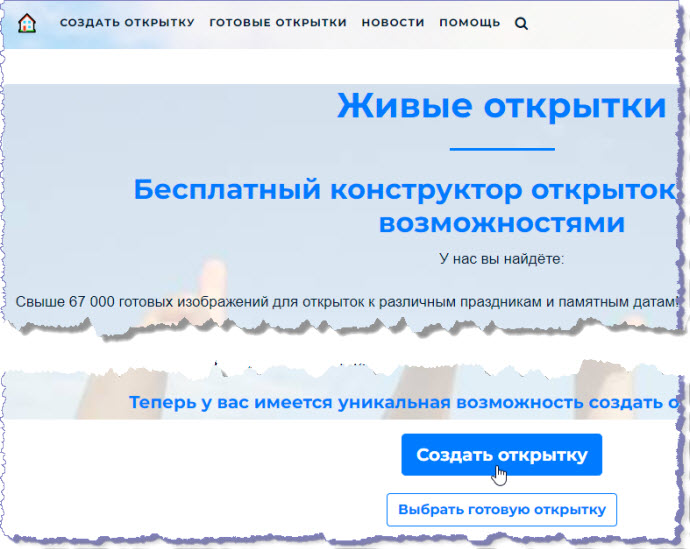
Открывается длинная страница бесплатного онлайн-конструктора "Живые открытки". Нажимаем кнопку "Начать". Страница проворачивается на раздел "Добавить надписи". Здесь прописываем имя адресата, текст поздравления, подпись поздравляющих. Назначаем тексту шрифт, цвет и делаем его переливающимся:
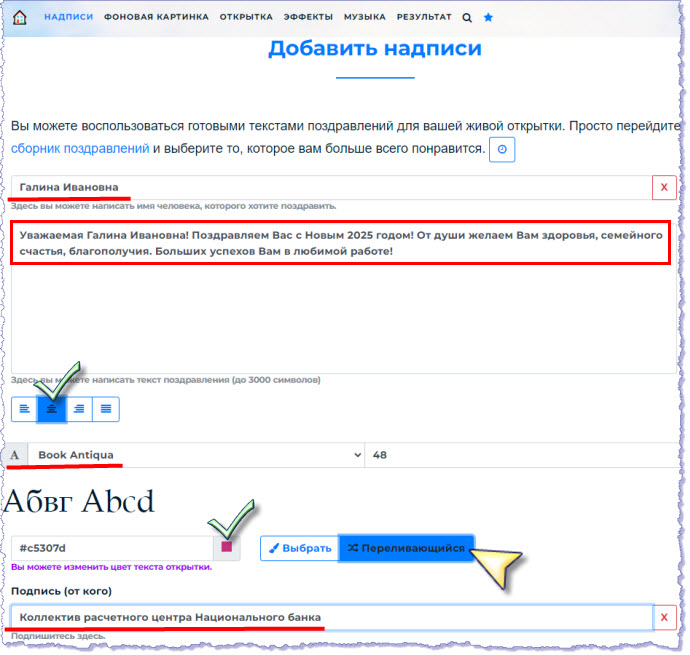
Добавили надписи и прокручиваем страницу ниже в раздел "Фон". Если фоном будет статичное изображение, активируем вкладку "Выбрать картинку". Можно выбрать фоновую картинку из коллекции или загрузить с компьютера. Я взял подходящий имидж из коллекционного раздела "Зимняя тема, Новый год, Рождество".
И включаем опцию "Растянуть на весь экран":
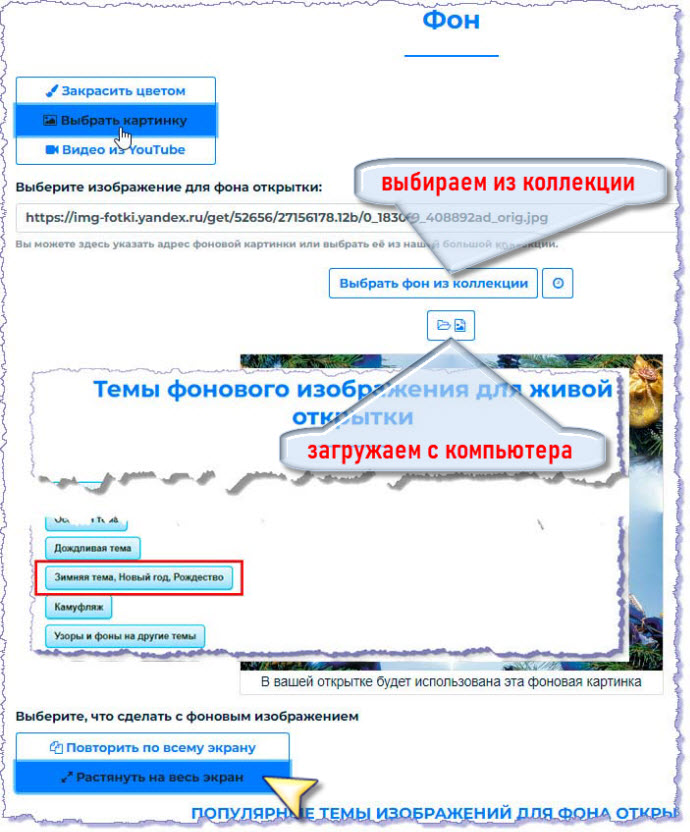
Закончили с фоном и прокручиваем страницу вниз на вкладку "Изображение". Здесь можно наложить на фон дополнительное изображение. Для примера я выбрал из галереи соответствующую картинку:
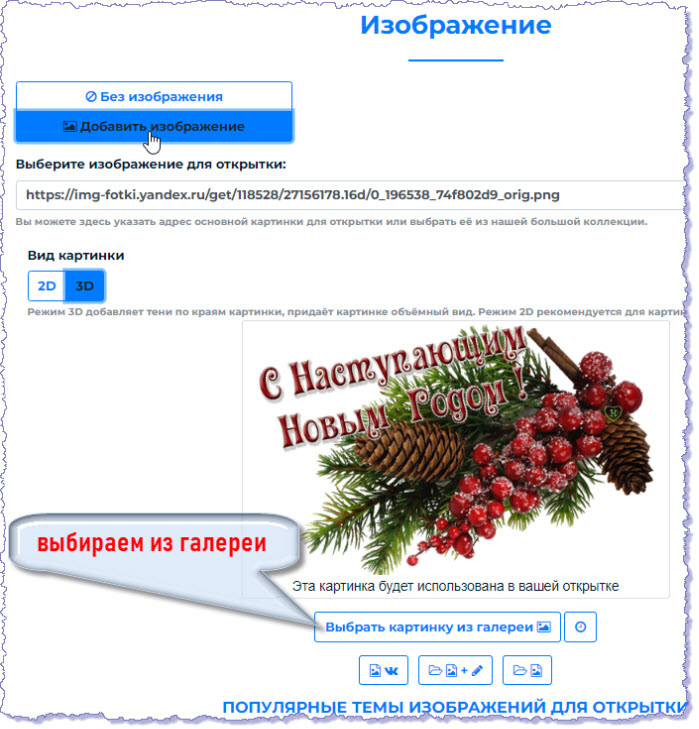
Добавили изображение и прокручиваем страницу на вкладку "Эффекты", где накладываем на наш коллаж подходящую анимацию:
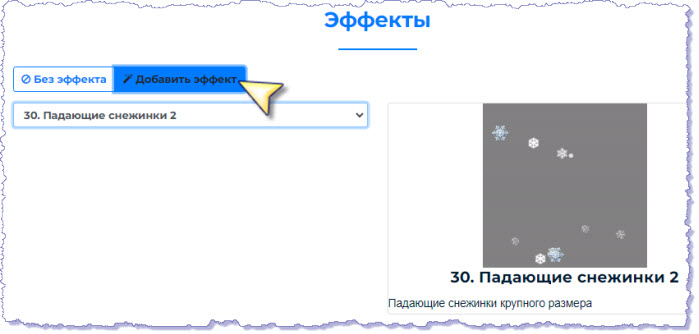
И наконец озвучиваем наше произведение, выбрав на вкладке "Музыка" один из вариантов:
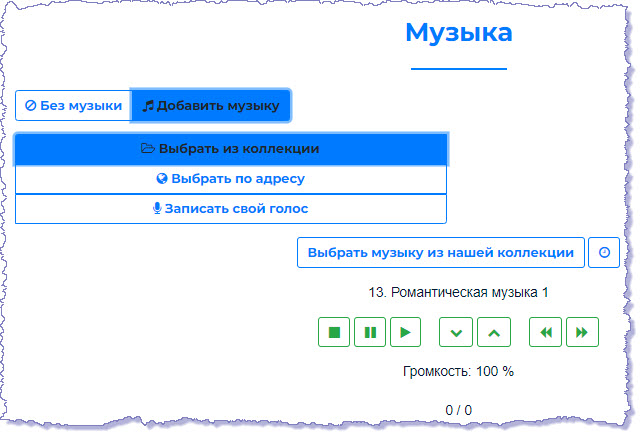
Переходим на последнюю вкладку "Результат" и нажимаем кнопку "Получить короткую ссылку":
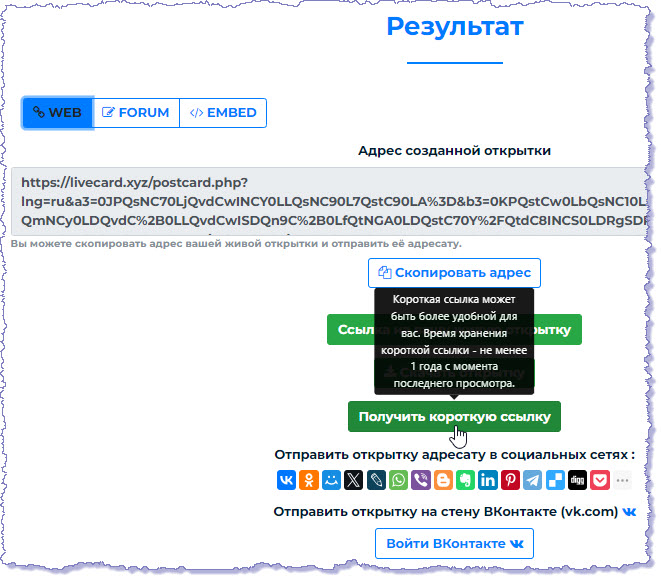
Открывается панель, в которой представлены все способы для сохранения или рассылки открытки. Нажав кнопку "Посмотреть открытку", просматриваем результат. Можно вернуться ко вкладкам конструктора и отредактировать элементы.
Кнопка "Сохранить открытку" сохраняет готовую открытку на компьютер в HTML-файл.
Можно скопировать код открытки для вставки на форум или на страницу сайта. Можно отправить открытку через социалки:
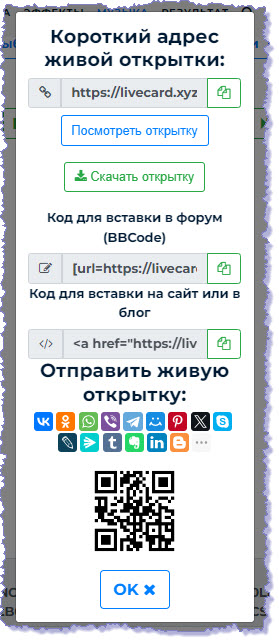
Сохраненный файл открытки можно послать адресату электронной почтой, например:
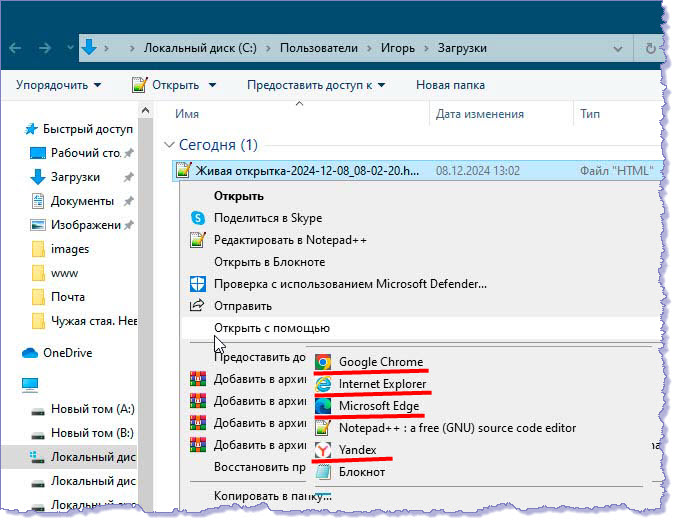
HTML-файл - это файл написанный на языке гипертекстовой разметки. Веб-браузеры, получив HTML-документ от сервера или взяв его с локального диска интерпретирируют код в интерфейс веб-страницы. Поэтому адресат, получив HTML-файл открывает его в одном из установленных на его компьютере браузеров.
И вот так воспроизводится живая открытка на веб-странице:
"Живые открытки" - наиболее простой, интуитивно понятный онлайн-конструктор виртуальных открыток.
